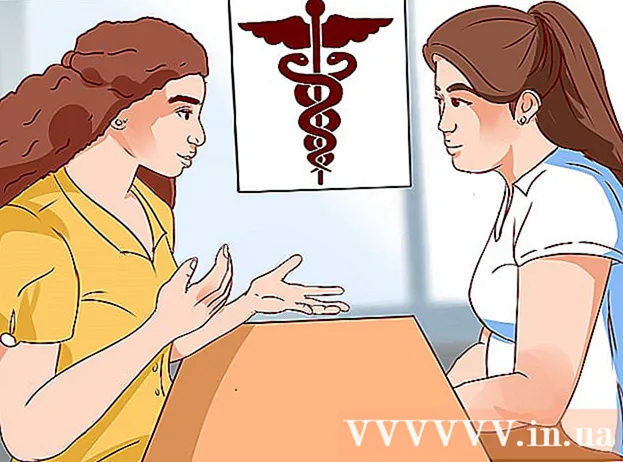![Java Tech Talk. Hey Spring Boot, որտեղ է անհետացել իմ հիշողությունը:[#Ityoutubersru]](https://i.ytimg.com/vi/Kr3e5F97yUM/hqdefault.jpg)
Բովանդակություն
Այս հոդվածը կօգնի ձեզ տեղադրել Oracle Java 7 32-բիթ և 64-բիթանոց (ներկայիս տարբերակն է 1.7.0_45JDK / JRE 32-բիթանոց և 64-բիթանոց Ubuntu օպերացիոն համակարգերի վրա: Դուք կարող եք կիրառել այս ուղեցույցը Debian- ի և Linux Mint- ի վրա:
Եթե ձեր օպերացիոն համակարգում տեղադրել եք Oracle Java 7-ը, բայց ցանկանում եք արդիականացնել, դիմեք Ubuntu Linux- ի Oracle Java- ի արդիականացման ձեռնարկին:
Մարդկանց հետ պարզապես Եթե ցանկանում եք տեղադրել Oracle Java JRE ՝ Java ծրագրեր գործարկելու համար, այլ ոչ թե Java ծրագրեր մշակելու համար, ապա դիմեք Ubuntu Linux- ի Oracle Java JRE- ի տեղադրման ձեռնարկին:
Նրանց համար, ովքեր ցանկանում են տեղադրել Oracle Java JDK ՝ Java ծրագրեր և ծրագրեր մշակելու համար (Oracle Java JRE ներառյալ Oracle JDK) օգտագործեք հետևյալ մեթոդը.
- Ինչպես տեղադրել Oracle Java JDK- ն Ubuntu Linux- ում
Oracle Java- ը վեբ զննարկչում ակտիվացնելու / արդիականացնելու համար դիմեք վեբ զննարկչում Oracle Java- ի ակտիվացման ձեռնարկին:
Քայլեր
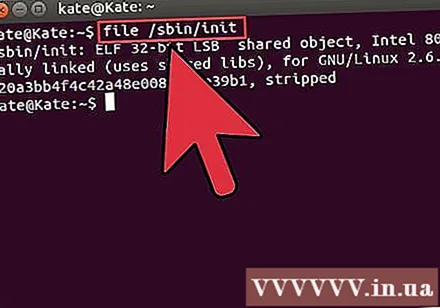
Ստուգեք ՝ արդյոք ձեր Ubuntu Linux օպերացիոն համակարգը 32-բիթանոց է կամ 64-բիթանոց, բացեք տերմինալ և գործարկեք հետևյալ հրահանգը:- Տեսակը / Պատճենել / Տեղադրել. ֆայլ / sbin / init
- Ուշադրություն դարձրեք `Ubuntu Linux- ի ձեր տարբերակը 32-բիթ է, թե 64-բիթ:
- Տեսակը / Պատճենել / Տեղադրել. ֆայլ / sbin / init
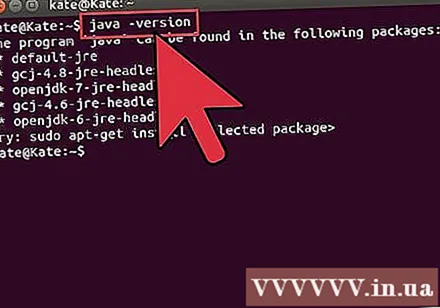
Ստուգեք, արդյոք Java- ն տեղադրված է համակարգում: Փորձարկելու համար տերմինալում գործարկեք Java տարբերակի հրամանը:- Բացեք տերմինալը և մուտքագրեք հետևյալ հրամանը.
- Տեսակը / Պատճենել / Տեղադրել. java - շրջադարձ
- Եթե OpenJDK- ն տեղադրված է համակարգում, կտեսնեք հաղորդագրությունը.
- java տարբերակը «1.7.0_15»
OpenJDK Runtime Environment (IcedTea6 1.10pre) (7b15 ~ pre1-0lucid1)
OpenJDK 64-bit սերվերի VM (կառուցել 19.0-b09, խառը ռեժիմ)
- java տարբերակը «1.7.0_15»
- Եթե OpenJDK- ն տեղադրված է համակարգում, ապա սա սույն հոդվածում նշված վաճառողի տարբերակը չէ:
- Բացեք տերմինալը և մուտքագրեք հետևյալ հրամանը.
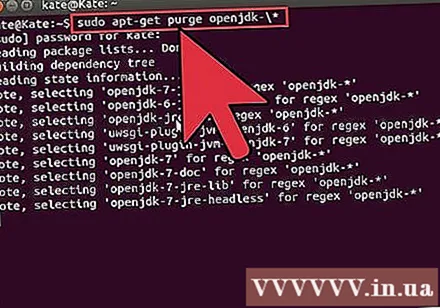
Ամբողջությամբ հեռացրեք OpenJDK / JRE համակարգը և ստեղծեք գրացուցակ Oracle Java JDK / JRE binaries պահելու համար: Սա է, թե ինչպես խուսափել համակարգի բախումից և շփոթել տարբեր վաճառողների 2 տարբեր Java տարբերակների: Օրինակ, եթե ձեր համակարգում տեղադրված է OpenJDK / JRE, ապա այն կարող եք հեռացնել հետևյալ հրահանգով.- Տեսակը / Պատճենել / Տեղադրել. sudo apt-get purge openjdk - *
- Սա համակարգում OpenJDK / JRE- ն ամբողջությամբ հեռացնելու հրամանն է:
- Տեսակը / Պատճենել / Տեղադրել.sudo mkdir -p / usr / տեղական / java
- Սա հրահանգ է ՝ ստեղծելու նոր գրացուցակ Oracle Java JDK և JRE binaries պահելու համար:
- Տեսակը / Պատճենել / Տեղադրել. sudo apt-get purge openjdk - *
Ներբեռնեք Oracle Java JDK / JRE- ը Linux- ի համար. Միանշանակ ընտրեք ճիշտ Սեղմված երկուական համակարգեր 32-բիթանոց կամ 64-բիթանոց օպերացիոն համակարգերի համար (ավարտվում է tar.gz- ով):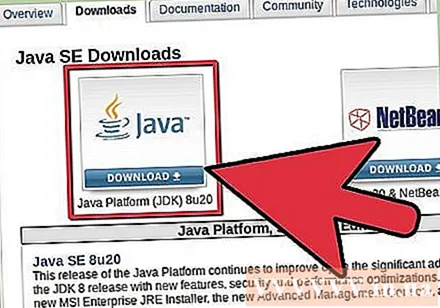
- Օրինակ, եթե օգտագործում եք 32-բիթանոց Ubuntu Linux, ներբեռնեք 32-բիթանոց Oracle Java- ի երկուական տողեր:
- Օրինակ, եթե օգտագործում եք Ubuntu Linux 64-բիթանոց, ներբեռնեք 64-բիթանոց Oracle Java- ի երկուականները:
- Տարբերակ, Ներբեռնեք Oracle Java JDK / JRE փաստաթղթերը
- Ընտրեք jdk-7u40-apidocs.zip
- Կարեւոր տեղեկություններ: Oracle Java 64-բիթանոց բինարները չեն աշխատում 32-բիթանոց Ubuntu Linux- ի վրա, համակարգի սխալի շատ հաղորդագրություններ կհայտնվեն, եթե դուք միտումնավոր տեղադրեք 64-բիթանոց Oracle Java- ը Ubuntu Linux 32-բիթի վրա:
Պատճենեք Oracle Java- ի երկուականը / usr / local / java գրացուցակում: Շատ դեպքերում Oracle Java- ի երկուական տարբերակը ներբեռնվում է. / Տուն /"օգտագործողի անունը"/ Ներլցումներ: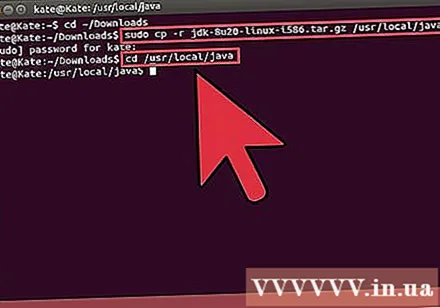
- Ինչպե՞ս տեղադրել Oracle Java 32-բիթը Ubuntu Linux 32-բիթի վրա.
- Տեսակը / Պատճենել / Տեղադրել. cd ~ / Ներլցումներ
- Տեսակը / Պատճենել / Տեղադրել. sudo cp -r jdk-7u45-linux-i586.tar.gz / usr / տեղական / java
- Տեսակը / Պատճենել / Տեղադրել. sudo cp -r jre-7u45-linux-i586.tar.gz / usr / տեղական / java
- Տեսակը / Պատճենել / Տեղադրել. cd / usr / տեղական / java
- Ինչպես տեղադրել Oracle Java 64-բիթը Ubuntu Linux 64-բիթի վրա.
- Տեսակը / Պատճենել / Տեղադրել.cd ~ / Ներլցումներ
- Եթե ներբեռնում եք JDK- ն, ապա մուտքագրեք / պատճենեք / տեղադրեք. sudo cp -r jdk-7u45-linux-x64.tar.gz / usr / տեղական / java
- Կամ եթե դուք ներբեռնում եք JRE, ապա մուտքագրեք / Պատճենեք / Տեղադրեք. sudo cp -r jre-7u45-linux-x64.tar.gz / usr / տեղական / java
- Տեսակը / Պատճենել / Տեղադրել. cd / usr / տեղական / java
- Ինչպե՞ս տեղադրել Oracle Java 32-բիթը Ubuntu Linux 32-բիթի վրա.
Արդյունահանեք Java երկուական արխիվը / usr / local / java գրացուցակում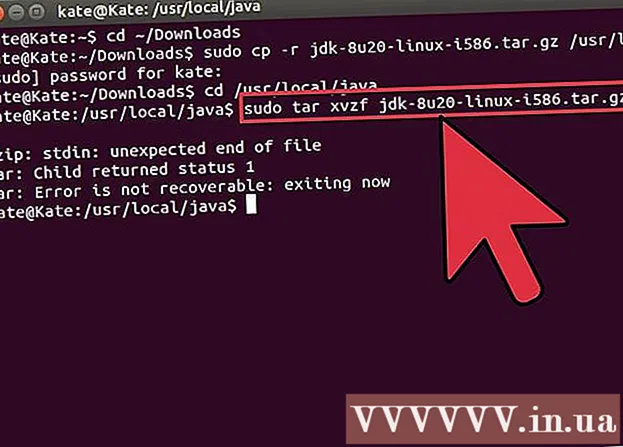
- Ինչպե՞ս տեղադրել Oracle Java 32-բիթը Ubuntu Linux 32-բիթի վրա.
- Տեսակը / Պատճենել / Տեղադրել. sudo tar xvzf jdk-7u45-linux-i586.tar.gz
- Տեսակը / Պատճենել / Տեղադրել. sudo tar xvzf jre-7u45-linux-i586.tar.gz
- Ինչպես տեղադրել Oracle Java 64-բիթը Ubuntu Linux 64-բիթի վրա.
- Եթե ներբեռնում եք JDK Type / Copy / Paste: sudo tar xvzf jdk-7u45-linux-x64.tar.gz
- Եթե ներլցնեք JRE- ը, ապա մուտքագրեք / պատճենեք / տեղադրեք. sudo tar xvzf jre-7u45-linux-x64.tar.gz
- Ինչպե՞ս տեղադրել Oracle Java 32-բիթը Ubuntu Linux 32-բիթի վրա.
Կրկին ստուգեք գրացուցակը: Այս քայլին դուք պետք է ունենաք unzipped Java JDK / JRE գրացուցակ ՝ այսպիսի ցուցակում / usr / local / java.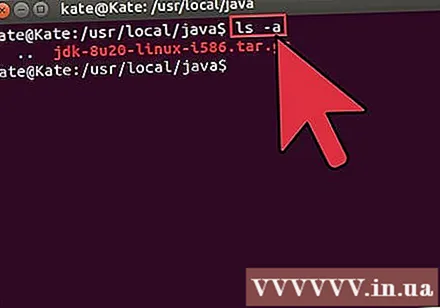
- Տեսակը / Պատճենել / Տեղադրել. ls -a
- jdk1.7.0_45
- կամ jre1.7.0_45
Խմբագրեք / etc / պրոֆիլի ֆայլի ուղին և ուղուն ավելացրեք համակարգի հետևյալ փոփոխականները: Օգտագործեք nano, gedit կամ տեքստի խմբագրման ցանկացած այլ ծրագրակազմ և բաց / etc / profile: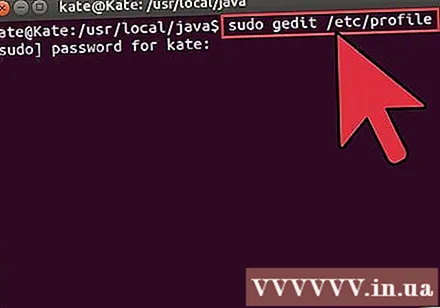
- Տեսակը / Պատճենել / Տեղադրել. sudo gedit / etc / պրոֆիլ
- կամ
- Տեսակը / Պատճենել / Տեղադրել. sudo nano / etc / պրոֆիլ
Օգտագործեք սլաքի ստեղները ՝ ներքև գալու համար և ֆայլից հետո տող ավելացնելու համար.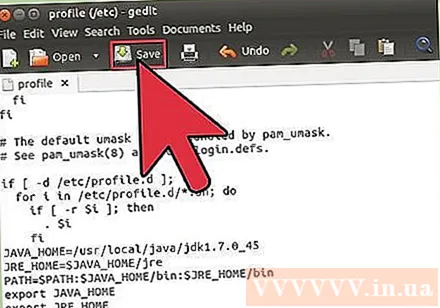
- Եթե ունեք JDK տեղադրված Type / Copy / Paste:
JAVA_HOME = / usr / տեղական / java /jdk1.7.0_45
JRE_HOME = $ JAVA_HOME / jre
PATH = $ PATH: $ JAVA_HOME / աղբարկղ ՝ $ JRE_HOME / աղբարկղ
արտահանել JAVA_HOME
արտահանել JRE_HOME
արտահանման ուղին - Եթե ունեք JRE տեղադրված Type / Copy / Paste:
JRE_HOME = / usr / տեղական / java /jre1.7.0_45
PATH = $ PATH: $ JRE_HOME / աղբարկղ
արտահանել JRE_HOME
արտահանման ուղին - Պահեք / etc / պրոֆիլի ֆայլը և դուրս եկեք:
- Եթե ունեք JDK տեղադրված Type / Copy / Paste:
Տեղեկացրեք Ubuntu Linux համակարգին Oracle Java JDK / JRE- ի գտնվելու վայրը: Հրամանը համակարգին կտեղեկացնի, որ Oracle Java- ի նոր տարբերակը պատրաստ է օգտագործման: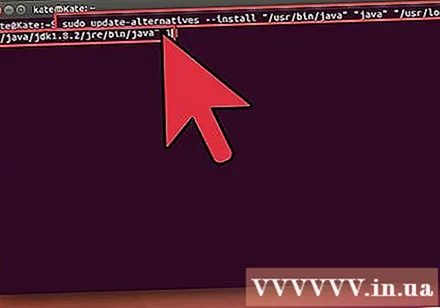
- Եթե ունեք JDK տեղադրված Type / Copy / Paste: sudo թարմացման-այլընտրանքներ -տեղադրել "/ usr / bin / java" "java" "/usr/local/java/jdk1.7.0_45/jre/bin/java" 1
- Եթե ունեք JRE տեղադրված Type / Copy / Paste: sudo թարմացման-այլընտրանքներ -տեղադրել "/ usr / bin / java" "java" "/usr/local/java/jre1.7.0_45/bin/java" 1
- Սա հրամանն է, որը տեղեկացնում է համակարգին, որ Oracle Java JRE- ն պատրաստ է օգտագործման համար:
- Միայն այն դեպքում, եթե դուք տեղադրեք JDK Տեսակը / Պատճենել / Տեղադրել.sudo թարմացման-այլընտրանքներ -տեղադրել "/ usr / bin / java" "java" "/usr/local/java/jdk1.7.0_45/bin/java" 1
- Սա հրամանն է, որը տեղեկացնում է համակարգին, որ Oracle Java JDK- ն պատրաստ է օգտագործման համար:
- Տեսակը / Պատճենել / Տեղադրել.sudo թարմացման-այլընտրանքներ -տեղադրել "/ usr / bin / javaws" "javaws" "/usr/local/java/jre1.7.0_45/bin/javaws" 1
- Սա հրաման է, որը տեղեկացնում է համակարգին, որ Oracle Java Web- ը պատրաստ է օգտագործման համար:
Ubuntu Linux համակարգին ասեք, որ Oracle Java JDK / JRE- ը ձեր նախնական Java- ն է: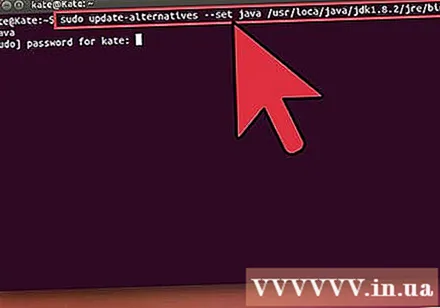
- Եթե ունեք JDK տեղադրված Type / Copy / Paste: sudo թարմացում-այլընտրանքներ -set java /usr/local/java/jdk1.7.0_45/jre/bin/java
- Եթե ունեք JRE տեղադրված Type / Copy / Paste:sudo թարմացում-այլընտրանքներ -set java /usr/local/java/jre1.7.0_45/bin/java
- Սա համակարգի համար java runtime համակարգի կարգավորման հրամանն է:
- Միայն JDK տիպը / պատճենը / տեղադրումը տեղադրելու ժամանակ. sudo թարմացում-այլընտրանքներ -set java /usr/local/java/jdk1.7.0_45/bin/java
- Սա է համակարգի համար java կոմպիլյատորը կազմելու հրամանը:
- Եթե ունեք JDK տեղադրված Type / Copy / Paste: sudo- ի թարմացման այլընտրանքներ - սահմանել javaws /usr/local/java/jdk1.7.0_45/bin/javaws
- Կամ եթե դուք ունեք JRE տեղադրված Type / Copy / Paste: sudo- ի թարմացման այլընտրանքներ - սահմանել javaws /usr/local/java/jre1.7.0_45/bin/javaws
- Սա Java Web- ի համակարգի գործարկման համար սահմանելու հրամանն է:
Վերաբեռնեք / etc / profile համակարգի ուղին ՝ մուտքագրելով հետևյալ հրամանը.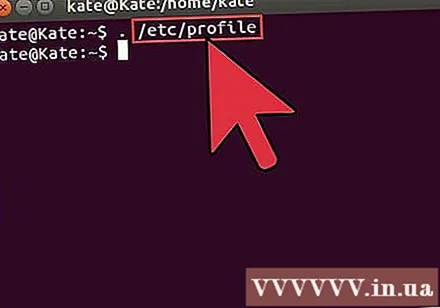
- Տեսակը / Պատճենել / Տեղադրել., / եւ այլն / պրոֆիլ
- Նշեք, որ համակարգի ուղին / և այլն / պրոֆիլի ֆայլը վերաբեռնվում է Ubuntu Linux համակարգը վերագործարկելուց հետո:
Ստուգեք, արդյոք Oracle Java- ը ճիշտ է տեղադրված համակարգի վրա, թե ոչ: Գործարկեք հետևյալ հրամանը և ձայնագրեք Java տարբերակը. Եթե 32-բիթանոց Oracle Java- ի տեղադրումը հաջող լինի, կտեսնեք հաղորդագրությունը.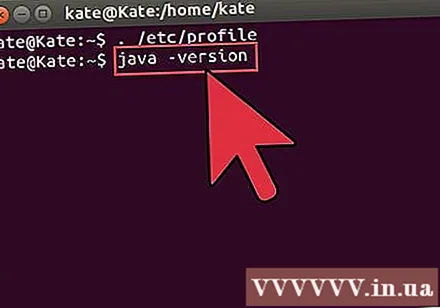
- Տեսակը / Պատճենել / Տեղադրել. java - շրջադարձ. Սա համակարգում java տարբերակը ցույց տալու հրամանն է: Դուք կտեսնեք հաղորդագրությունը. Java տարբերակը "1.7.0_45"
Java (TM) SE Runtime Environment (կառուցել 1.7.0_45-b18) - Java HotSpot (TM) Server VM (կառուցել 24.45-b08, խառը ռեժիմ)
- Տեսակը / Պատճենել / Տեղադրել. java - շրջադարձ. Սա հրաման է, որը տեղեկացնում է այն մասին, որ այժմ կարող եք Java ծրագրեր կազմել տերմինալից: Դուք կստանաք հետևյալ հաղորդագրությունը. Java 1.7.0_45: Oracle Java 64-բիթի հաջող տեղադրումը կցուցադրի.
- Տեսակը / Պատճենել / Տեղադրել. java - շրջադարձ. Սա համակարգում աշխատող java տարբերակը ցույց տալու հրամանն է: Դուք կստանաք հետևյալ հաղորդագրությունը. Java տարբերակը "1.7.0_45"
Java (TM) SE Runtime Environment (կառուցել 1.7.0_45-b18) - Java HotSpot (TM) 64-բիթ սերվերի VM (կառուցել 24.45-b08, խառը ռեժիմ)
- Տեսակը / Պատճենել / Տեղադրել. java - շրջադարձ. Սա հրաման է, որը տեղեկացնում է այն մասին, որ այժմ կարող եք Java ծրագրեր կազմել տերմինալից: Դուք կստանաք ցուցադրման հաղորդագրությունը ՝ java 1.7.0_45
- Տեսակը / Պատճենել / Տեղադրել. java - շրջադարձ. Սա համակարգում java տարբերակը ցույց տալու հրամանն է: Դուք կտեսնեք հաղորդագրությունը. Java տարբերակը "1.7.0_45"
Շնորհավորում ենք, դուք հաջողությամբ տեղադրեցիք Oracle Java- ը ձեր Linux համակարգում: Այժմ պարզապես վերագործարկեք համակարգը: Դրանից հետո համակարգը ամբողջությամբ կազմաձևվելու է ՝ Java ծրագրեր գործարկելու և զարգացնելու համար: Դրանից հետո կարող եք փորձել կազմել և գործարկել ձեր սեփական Java ծրագիրը: գովազդ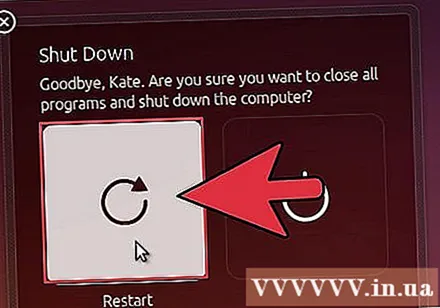
3-ի մեթոդը 1. Ընտրովի. Ինչպե՞ս միացնել Oracle Java- ը ոստայնում
Վեբ զննարկչում Java լրացումները միացնելու համար զննարկչի plug-in գրացուցակից պետք է ստեղծել խորհրդանշական հղում դեպի այն վայրը, որտեղ Java plug- ը գտնվում է Oracle Java- ի բաժանման մեջ: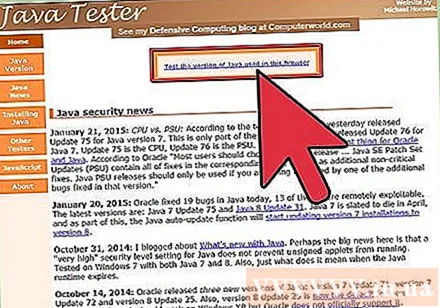
- Կարևոր նշում. Պետք է զգույշ լինեք, երբ Oracle Java 7-ը ձեր վեբ զննարկիչը միացնեք, քանի որ Java- ն ունի բազմաթիվ խոցելիություններ և շահագործումներ: Ավելի կարևորն այն է, որ Oracle Java 7-ը ձեր վեբ զննարկչին միացնելիս, եթե առկա է անվտանգության խոցելիություն կամ շահագործում, սա վատ կողմ է, որ վատ տղաները մուտք գործեն և վնասեն ձեր համակարգը: Java- ի խոցելի կողմերի և շահագործումների մասին լրացուցիչ տեղեկություններ ստանալու համար այցելեք կայք ՝ Java Tester
3-ի մեթոդ 2. Google Chrome
Oracle Java 32-բիթանոց ձեռնարկ ՝
Կատարեք հետևյալ հրամանը: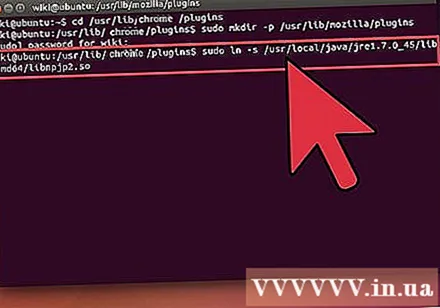
- Տեսակը / Պատճենել / Տեղադրել. sudo mkdir -p / opt / google / chrome / plugins
- Սա հրամանն է ՝ / opt / google / chrome / plugins գրացուցակ ստեղծելու համար
- Տեսակը / Պատճենել / Տեղադրել. cd / opt / google / chrome / plugins
- Սա այն հրամանն է, որը տանում է ձեզ google chrome plugin գրացուցակում, հիշեք, որ նախքան պատկերակի հղումը ստեղծելը գնաք այս գրացուցակ
- Տեսակը / Պատճենել / Տեղադրել. sudo ln -s /usr/local/java/jre1.7.0_45/lib/i386/libnpjp2.so
- Ահա հրամանը ՝ Java JRE plugin- ից (Java Runtime Environment) խորհրդանշական հղում առաջացնելու համար libnpjp2.so դեպի Google Chrome դիտարկիչ:
- Տեսակը / Պատճենել / Տեղադրել. sudo mkdir -p / opt / google / chrome / plugins
Oracle Java 64-բիթանոց ձեռնարկ ՝
Կատարեք հետևյալ հրամանը: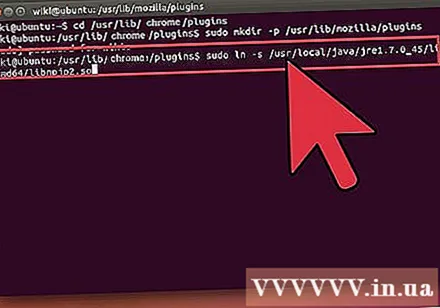
- Տեսակը / Պատճենել / Տեղադրել. sudo mkdir -p / opt / google / chrome / plugins
- Սա հրամանն է ՝ / opt / google / chrome / plugins գրացուցակ ստեղծելու համար
- Տեսակը / Պատճենել / Տեղադրել. cd / opt / google / chrome / plugins
- Սա այն հրամանն է, որը ձեզ տանում է google chrome plugin գրացուցակում, համոզվեք, որ մուտք եք գործել գրացուցակ նախքան պատկերակի հղումը ստեղծելը:
- Տեսակը / Պատճենել / Տեղադրել. sudo ln -s /usr/local/java/jre1.7.0_45/lib/amd64/libnpjp2.so
- Ահա Java JRE (Java Runtime Environment) plugin- ից խորհրդանշական հղում առաջացնելու հրամանը: libnpjp2.so դեպի Google Chrome դիտարկիչ:
- Տեսակը / Պատճենել / Տեղադրել. sudo mkdir -p / opt / google / chrome / plugins
Հիշեցրեք.
Նշում: Շատ անգամներ, երբ կատարում եք վերը նշված հրահանգները, դուք կստանաք հետևյալ հաղորդագրությունը.
- ln. Սիմվոլիկ հղում ստեղծելը ./libnpjp2.so '. Ֆայլը գոյություն ունի
- Այս խնդիրը լուծելու համար պարզապես ավելի վաղ հանեք հղումը ՝ օգտագործելով հետևյալ հրահանգը.
- Տեսակը / Պատճենել / Տեղադրել.cd / opt / google / chrome / plugins
- Տեսակը / Պատճենել / Տեղադրել.sudo rm -rf libnpjp2.so
- Հրամանը կատարելուց առաջ համոզվեք, որ գտնվում եք / opt / google / chrome / plugins գրացուցակում:
Վերագործարկեք ձեր վեբ զննարկիչը և անցեք այստեղ Java փորձարկող ստուգելու ՝ Java- ն աշխատում է, թե ոչ: գովազդ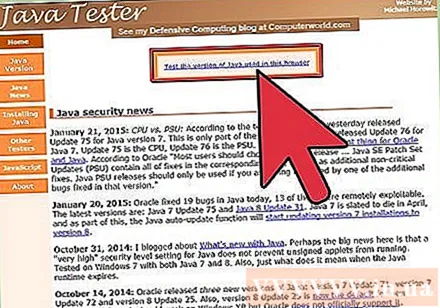
3-ի մեթոդը `Mozilla Firefox
Oracle Java 32-բիթանոց ձեռնարկ ՝
Կատարեք հետևյալ հրամանը: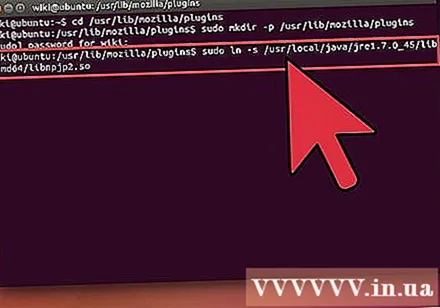
- Տեսակը / Պատճենել / Տեղադրել. cd / usr / lib / mozilla / պլագիններ
- Սա այն հրամանն է, որը ձեզ կտանի plugin / usr / lib / mozilla / plugins գրացուցակում, ստեղծեք այս գրացուցակը, եթե չունեք:
- Տեսակը / Պատճենել / Տեղադրել. sudo mkdir -p / usr / lib / mozilla / plugins
- Ահա հրամանը ստեղծել գրացուցակ / usr / lib / mozilla / plugins, համոզվեք, որ գտնվում եք գրացուցակում նախքան խորհրդանշական հղումը ստեղծելը:
- Տեսակը / Պատճենել / Տեղադրել. sudo ln -s /usr/local/java/jre1.7.0_45/lib/i386/libnpjp2.so
- Ահա Java JRE (Java Runtime Environment) plugin- ից խորհրդանշական հղում առաջացնելու հրամանը: libnpjp2.so դեպի Mozilla Firefox վեբ զննարկիչ:
- Տեսակը / Պատճենել / Տեղադրել. cd / usr / lib / mozilla / պլագիններ
Oracle Java 64-բիթանոց ձեռնարկ ՝
Կատարեք հետևյալ հրամանը.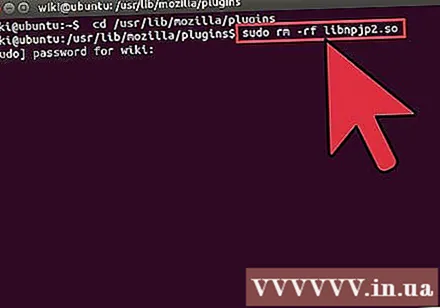
- Տեսակը / Պատճենել / Տեղադրել. cd / usr / lib / mozilla / պլագիններ
- Սա այն հրամանն է, որը ձեզ կտանի դեպի / usr / lib / mozilla / plugins գրացուցակ, ստեղծեք այս գրացուցակը, եթե չունեք:
- Տեսակը / Պատճենել / Տեղադրել. sudo mkdir -p / usr / lib / mozilla / plugins
- Ահա հրամանը ստեղծել գրացուցակ / usr / lib / mozilla / plugins, համոզվեք, որ գտնվում եք գրացուցակում նախքան խորհրդանշական հղումը ստեղծելը:
- Տեսակը / Պատճենել / Տեղադրել. sudo ln -s /usr/local/java/jre1.7.0_45/lib/amd64/libnpjp2.so
- Ահա Java JRE (Java Runtime Environment) plugin- ից խորհրդանշական հղում առաջացնելու հրամանը: libnpjp2.so դեպի Mozilla Firefox վեբ զննարկիչ:
- Տեսակը / Պատճենել / Տեղադրել. cd / usr / lib / mozilla / պլագիններ
Հիշեցրեք.
Նշում: Երբեմն դուք կատարում եք վերը նշված հրամանները և ստանում հաղորդագրությունը.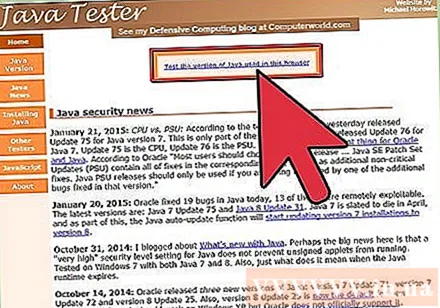
- ln. Սիմվոլիկ հղում ստեղծելը ./libnpjp2.so '. Ֆայլը գոյություն ունի
- Այս խնդիրը լուծելու համար պարզապես հեռացրեք նախորդ հղումը հետևյալ հրահանգով.
- Տեսակը / Պատճենել / Տեղադրել. cd / usr / lib / mozilla / պլագիններ
- Տեսակը / Պատճենել / Տեղադրել. sudo rm -rf libnpjp2.so
- Հրամանը կատարելուց առաջ համոզվեք, որ գտնվում եք / usr / lib / mozilla / plugins գրացուցակում:
- Վերագործարկեք ձեր վեբ զննարկիչը և այցելեք էջը Java փորձարկող ստուգելու համար, արդյոք Java- ն աշխատում է զննարկչում: գովազդ
Խորհուրդներ
- Ubuntu Linux- ի միջոցով դուք կարող եք ընտրել OpenJDK- ի, Java- ի անվճար բաց աղբյուրի ծրագրավորման լեզվի միջև. կամ Oracle Java JDK և JRE: Որոշ մարդիկ սիրում են օգտագործել Oracle Java (քանի որ սա Java- ի ամենաթարմ տարբերակն է և գալիս է Java տեխնոլոգիայի սպասարկողներից), բայց նաև տարբեր:
- Հիշեք, որ Oracle- ը թարմացնում է անվտանգությունը, շտկում սխալները և բարելավում կատարումը Oracle Java- ի յուրաքանչյուր թարմացման միջոցով: Oracle Java- ն ձեր համակարգում տեղադրելիս ուշադրություն դարձրեք տարբերակի համարին: Անդրադարձեք Linux- ի Oracle Java- ի արդիականացման ձեռնարկին:
- Նշենք, որ այս հոդվածը անընդհատ վերանայվում է, քանի որ Oracle- ը երբեմն փոխում է Java JDK / JRE երկուական տեղադրման մեթոդը: